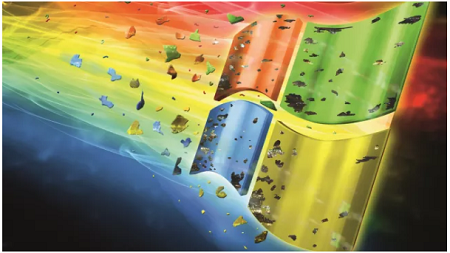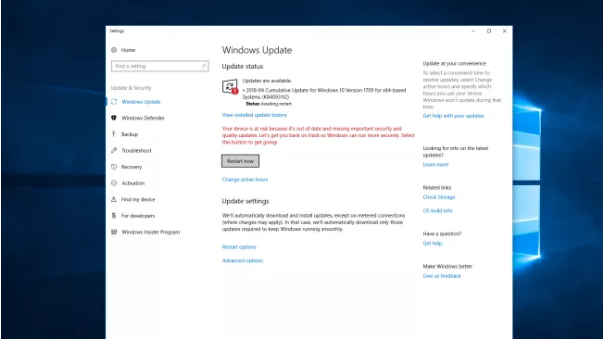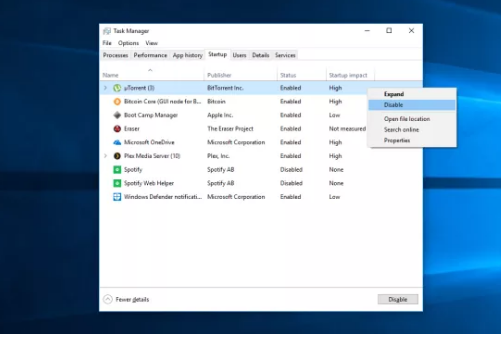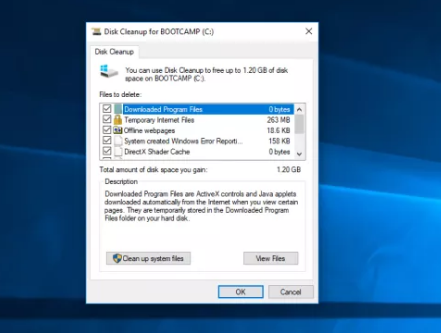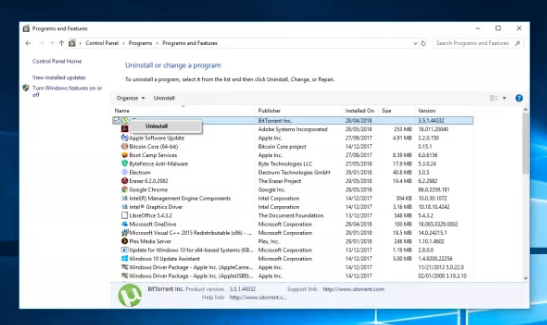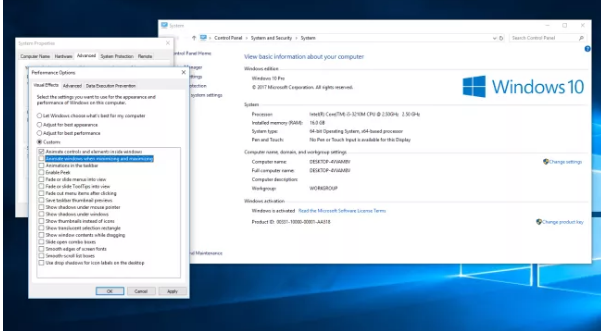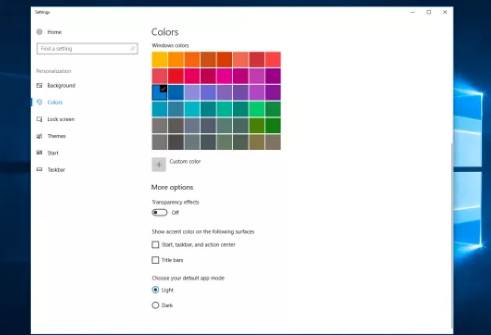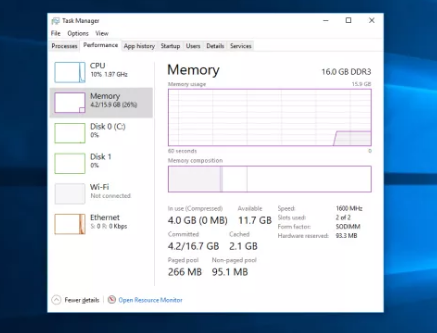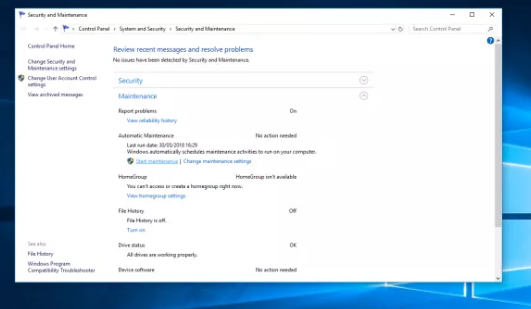افزایش سرعت ویندوز ۱۰، چگونه می توانیم سرعت ویندوز ۱۰ خود را افزایش دهیم؟ آیا با راهکارها و روش های افزایش سرعت Windows 10 آشنایی دارید؟
ویندوز ۱۰ احتمالا کارآمدترین سیستم عامل کد گذاری شده شرکت مایکروسافت به شمار می آید، اما با این وجود دارای تعداد زیادی ویژگی است که به منابع سیستم زیادی نیاز دارد. از طرف دیگر نسخه جدید این سیستم عامل دارای قابلیت ها و ویژگی های داخلی است که به بهبود کارایی آن بسیار کمک کرده است. اولین چیزی که در هنگام کند شدن سرعت ویندوز به ذهن خطور می کند وجود قسمت های سخت افزاری کم قدرت، باز بودن پرونده های موقتی و نصب برنامه های غیر ضروری و سنگین می باشد. اما چگونه می توانیم سرعت Windows 10 را بالا ببریم؟ با استفاده از چه ترفندهایی افزایش سرعت ویندوز ۱۰ امکان پذیر است؟
در پاسخ باید گفت روش های مختلف و کارآمد زیادی برای بهبود سرعت ویندوز وجود دارد. در ادامه این مقاله ما قصد داریم شما را با روش اصلی و اساسی افزایش سرعت ویندوز ۱۰ آشنا سازیم تا به راحتی سرعت و عملکرد ویندوز خود را بهبود بخشید. پس با ما همراه باشید.
این مطلب نیز می تواند برا شما مفید باشد: بهترین روش های افزایش سرعت ویندوز کند کامپیوترها
روش ها و راهکارهای افزایش سرعت ویندوز ۱۰
همانطور که اشاره شد از روش های مختلفی برای بهبود سرعت ویندوز ۱۰ استفاده می شود، البته باید به این نکته دقت داشته باشید که نباید از هر روشی استفاده کرد، زیرا گاهی برخی از این روش ها باعث آسیب به قسمت های نرم افزاری سیستم شما خواهد شد. در ادامه ما شما را با اصلی ترین روش های افزایش سرعت ویندوز ۱۰ آشنا خواهیم ساخت تا با اطمینان کامل سرعت عملکرد سیستم خود را بهبود بخشید.
۱- ریستارت کردن کامپیوتر یا لپ تاپ
ویندوز ۱۰ به صورت خودکار، صفحه نمایش را در حالت خواب قرار می دهد، اما هر فرایند یا برنامه ای که در حال اجرا باشد به کار خود ادامه خواهد داد. این کار به مرور زمان باعث کند شدن رایانه شما خواهد شد. شما می توانید با خاموش کردن رایانه خود بعد از استفاده از بروز این مشکل جلوگیری کنید. کافی است که بر روی دکمه Windows کلیک کنید و گزینه Power را انتخاب نمایید.
توجه داشته باشید که قبل از انجام این کار، حتما، برنامه های در حال اجرا را ببندید و آن ها را ذخیره کنید. اگر سیستم شما به حدی کند شده است که نمی تواند منو ویندوز را نمایش دهد، دکمه Power را به صورت دستی نگه دارید تا کامپیوتر خاموش شود.
۲- اپدیت کردن
شرکت مایکروسافت به طور مداوم نسخه بروزرسانی شده Windows 10 را منتشر می کند تا اشکالات رایج در این سیستم عامل را کاهش دهد. گاهی این تغییرات جزئی هستند در حالی که برخی دیگر آن ها تغییرات قابل توجهی را ایجاد می کنند و باعث افزایش سرعت ویندوز ۱۰ می شوند. اگر عملکرد دستگاه به تاخیر افتاد، منو ویندوز را باز کرده و در نوار جستجو عبارت Update را تایپ کنید. سپس، بر روی Check for Updates کلیک کرده تا به تنظیمات دسترسی پیدا کنید.
قبل از انجام این کار سعی کنید اطلاعات شخصی خود را ذخیره و یک نسخه پشتیبانی تهیه نمایید. کامپیوتر شما ممکن است برای اعمال همه بروزرسانی ها چندین بار ریستارت شود. اگر از آخرین بروزرسانی سیستم شما مدت زیادی نگذشته است، بر روی گزینه Check for Updates دوباره کلیک کنید تا اطمینان حاصل نمایید که نسخه بروزرسانی جدیدی در دسترس نیست.
۳- برنامه های startup را بررسی کنید
از دیگر عواملی که موجب کند شدن سرعت ویندوز ۱۰ می شود، برنامه های Startup می باشد. رایانه های شخصی با تعداد زیادی از فرایندهای در حال اجرا معمولا دچار مشکل می شوند. اغلب این امر در هنگام نصب و راه انداز ویندوز اتفاق می افتد که به برخی از برنامه ها اجازه داده می شود که راه اندازی و اجرا شوند.
برای بررسی برنامه های در حال اجرا نخست باید Task Manager را باز کنید برای دسترسی به این بخش کافی است که کلیدهای Ctrl + Alt + Del را در صفحه کلید خود به صورت همزمان فشار دهید. سپس، بر روی تب Startup کلیک کنید. به مقادیر Startup Impact هر برنامه توجه کنید یا از یک روش دیگر برا ردیابی برنامه هایی که باعث کند شدن سیستم شما می شود استفاده نمایید. برای جلوگیری از اجرا شدن این برنامه ها به محض بالا آمدن ویندوز ۱۰ کافی است که بر روی برنامه مورد نظر راست کلیک کرده و گزینه Disable را انتخاب نمایید.
۴- Disk Cleanup را اجرا کنید
از دیگر روش های افزایش سرعت ویندوز ۱۰، اجرا Disk Cleanup می باشد. در حقیقت Disk Cleanup یک ابزار فوق العاده داخلی ویندوز به شمار می آید. شما از این ابزار می توانید برای پاک کردن پرونده های موقتی مانند فایل برنامه های بارگیری شده و صفحات وب آفلاین استفاده کنید.
برای انجام این کار بر روی منو ویندوز کلیک کرده و عبارت Disk Cleanup را در نوار جستجو تایپ کنید. این ابزار پرونده هایی را برای حذف به شما پیشنهاد می دهد. پرونده ها را انتخاب کرده و بر روی Clean up system Files کلیک کنید. Disk Cleanup مقدار فضای ذخیره سازی شده را برای شما محاسبه خواهد کرد. همچنین با استفاده از این روش می توانید پرونده هایی را که در هارد دیسک به آن ها نیاز ندارید را حذف نمایید.
۵- حذف برنامه ها و نرم افزارهای غیرضروری
بسیاری از کاربران نرم افزارهایی را نصب می کنند که تنها یک بار از آن ها استفاده خواهند کرد. وجود این نرم افزارهای باعث کندی سرعت و عملکرد ویندوز خواهد شد. همچنین وجود برنامه های غیر ضروری فضای هارد دیسک شما را اشغال می کنند و می توانند عملکرد آن را کاهش دهند. برای بررسی برنامه های نصب شده، ابتدا به Control Panel بروید و در بخش Programs بر روی Programs and Features کلیک نمایید. سپس بر روی Uninstall a Program انتخاب کنید.
اکنون بر روی برنامه هایی که نیاز ندارید راست کلیک کرده و گزینه Uninstall را انتخاب کرده و در نهایت بر روی گزینه Ok کلیک کنید تا تغییرات مورد نظر اعمال شود.
۶- جلوه های ویژه را غیر فعال کنید
از دیگر راهکارهایی که باعث افزایش سرعت ویندوز ۱۰ می شود، حذف جلوه های ویژه می باشد. در این سیستم عامل برای نمایش و محو شدن برنامه ها از جلوه هایی استفاده شده است که تا حدود باعث کند شدن سرعت ویندوز می شوند. برای حذف این جلوه ها کافی است که به منو ویندوز بروید و عبارت System را نوار سرچ تایپ کنید. پس از دسترسی به این بخش به تب Advanced Settings بروید و گزینه Performance Settings را انتخاب نمایید.
اکنون در تب Visual Effects بر روی گزینه Custom کلیک کنید. حال تیک جلوه های مورد نظر را که نمی خواهید غیر فعال کنید و در نهایت برای اعمال تغییرات بر روی گزینه Apply کلیک نمایید.
۷- غیر فعال کردن transparency effects
ویندوز ۱۰ علاوه بر قابلیت ها و امکانات داخلی خود سیستم برای نمایش ویژگی هایی مانند انیمیشن، از transparency effects برای برخی از ویژگی های خاص مانند منو وظایف نیز استفاده می کند. این افکت به ظاهر ساده و سبک دارای ساختاری کاملا پیچیده است، زیرا سیستم برای استفاده و اجرای آن نیاز به محاسبه و بررسی دوباره دارد. در نتیجه سرعت و عملکرد ویندوز را کاهش می دهد.
برای غیر فعال کردن transparency effects، منو ویندوز را باز کرده و عبارت Make Start, taskbar and Action Center transparent را تایپ کنید. اکنون به تنظیمات Color دسترسی پیدا خواهید کرد و می توانید این ویژگی را غیر فعال کنید. همچنین شما می توانید حالت پیش فرض برنامه را بین دو حالت Light و Dark تغییر دهید.
۸- رم خود را ارتقا دهید
از دیگر راهکارهایی که باعث افزایش سرعت ویندوز ۱۰ می شود این است که رم خود را ارتقا دهید. توجه داشته باشید که برای اجرای صحیح Windows 10 حداقل به ۴ گیگابایت فضا نیاز دارید. رایانه های شخصی دارای تعداد مشخص حافظه رم هستند که می توانید تراشه ها را در آن قرار دهید.
برای مشاهده نوع حافظه مورد استفاده در دستگاه خود کافی است که به بخش Task Manager دسترسی پیدا کنید. برای انجام این کار کافی است که کلیدهای Ctrl + Alt + Del را به صورت همزمان در صفحه کلید خود فشار دهید. پس از از دسترسی به Task Manager حال بر روی Performance کلیک کنید. آنگاه میزان حافظه و نوع آن برای شما نمایش داده خواهد شد.
۹- استفاده از SSD
SSD ها مانند USB ها از فلش مموری استفاده می کنند. در حقیقت SSD ها زمان دسترسی را آسان تر و سریع تر می کنند و هزینه بالاتری را نسبت به هارد دیسک ها دارند. استفاده از SSD ها به صورت چشمگیری سرعت ویندوز را افزایش خواهد داد. قبل از خرید و نصب SSD اطمینان حاصل کنید که اندازه مناسبی را برای دستگاه خود انتخاب نمایید.
۱۰- System Maintenance را اجرا کنید
ویندوز ۱۰ دارای یک ابزار داخلی است که وظایف معمولا نگهداری سیستم، مانند پیش فرض کردن هارد، اسکن برای بروزرسانی ها و چک کردن بدافزارها را انجام می دهد. این کار معمولا در پس زمینه انجام می شود در حالی که از سیستم خود استفاده نمی کنید، اما اگر مشکلی در عملکرد سیستم مشاهده کردید می توانید System Maintenance را به صورت دستی انجام دهید.
برای انجام این کار نخست، Control Panel را باز کرده و System and Security را انتخاب و بر روی گزینه Security and Maintenance را کلیک کنید. حال بر روی maintenance options کلیک کرده و گزینه Start Maintenance را انتخاب نمایید.
با یکی دیگر از مقالات آموزش فرازسافت در خدمت شما بودیم. در این مقاله شما را با راهکارها و روش های افزایش سرعت ویندوز ۱۰ آشنا ساختیم که با استفاده از آن ها می توانید سرعت عملکرد سیستم خود را افزایش دهید. امیدواریم که این مقاله مورد توجه شما قرار گرفته باشد. همچنین شما می توانید برای مشاهده سایر مطالب آموزشی در حوزه کامپیوتر به دسته آموزش کامپیوتر در سایت فرازسافت مراجعه فرمایید و از مطالب کاربردی و مفید این بخش استفاده کنید.

 02128428782
02128428782